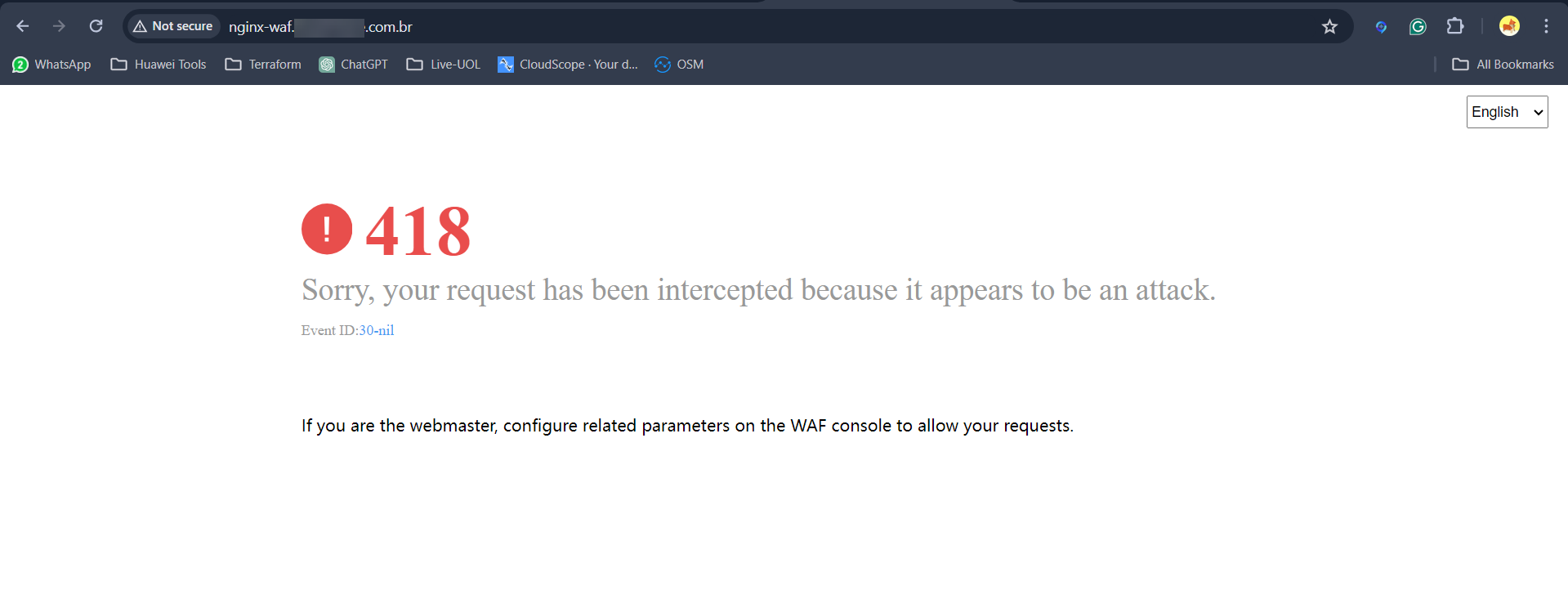Guia de Configuração de DNS + WAF
V1.0 – Março de 2024
| Versão | Autor | Descrição |
|---|---|---|
| V1.0 – 2024-18-03 | Gustavo Marques Scovini g50037306 | Versão Inicial |
| V1.0 – 2024-18-03 | Leandro Ramos l50032583 | Versão Inicial |
Compra de Domínio
Compre um domínio
Primeiramente, é necessário adquirir um domínio válido de um provedor de domínio certificado para registrar seu DNS. Neste exemplo, um domínio foi adquirido em registro.br:
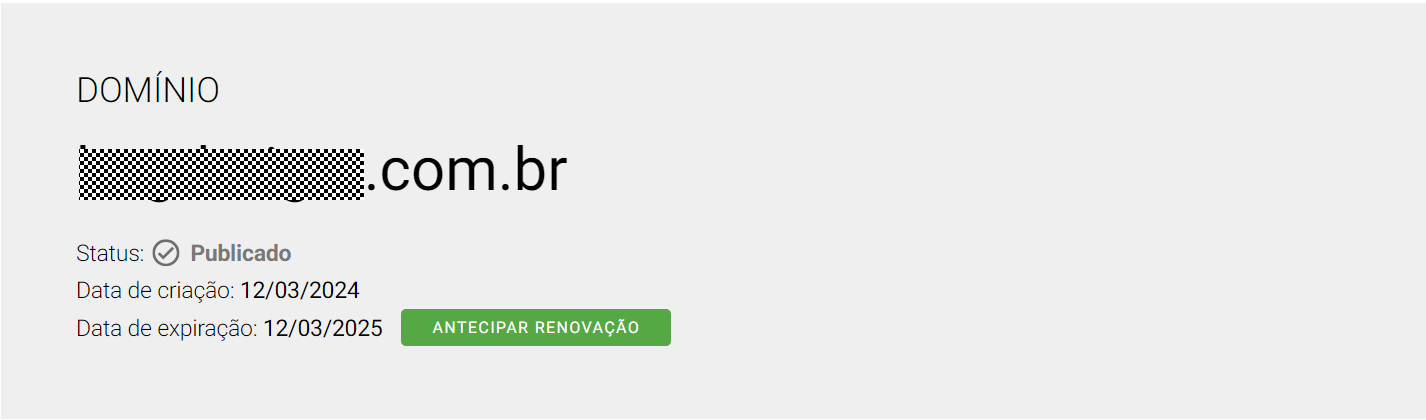
Configuração de DNS
O DNS (Sistema de Nomes de Domínio) desempenha uma função crítica ao traduzir nomes de domínio legíveis por humanos em Endereços IP compreensíveis por máquina. A Huawei Cloud oferece recursos robustos para configurar e gerenciar registros DNS, permitindo que os usuários roteiem com eficiência o tráfego de domínio para servidores designados. Abaixo, um guia simplificado detalha as etapas para configurar o DNS na Huawei Cloud:
-
Acessando o Serviço DNS: Inicie o processo navegando até o serviço DNS na Huawei Cloud.
-
Criando uma Zona Pública: Comece estabelecendo uma Zona Pública na Huawei Cloud. Esta etapa é fundamental para as configurações subsequentes de DNS:
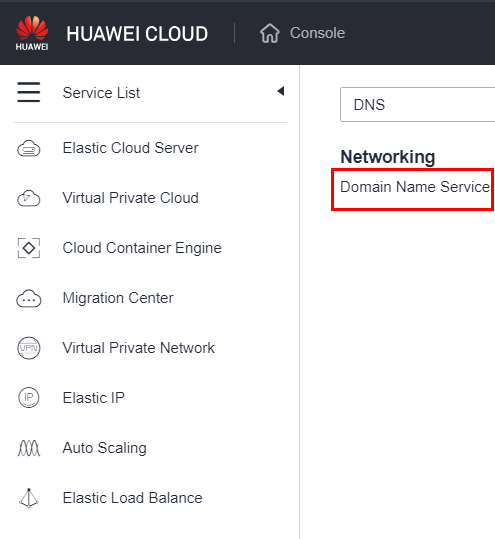
Acesse Zonas Públicas> Criar Zona Pública
Insira o nome do seu domínio exatamente como registrado com o seu provedor e siga as instruções fornecidas para concluir o processo de configuração.
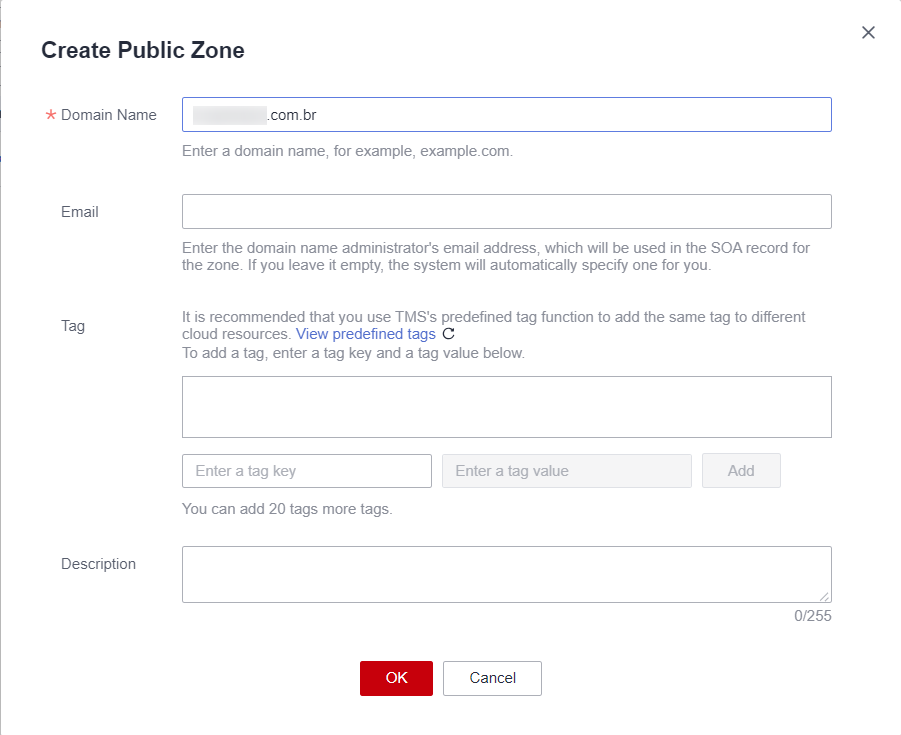
Atualizar o gerenciamento de domínio para o Huawei Cloud
Após criar uma Zona Pública com sucesso, o próximo passo é redirecionar nosso domínio para o Huawei Cloud DNS. Para isso, precisamos recuperar os domínios do Huawei Cloud DNS. Veja como proceder:
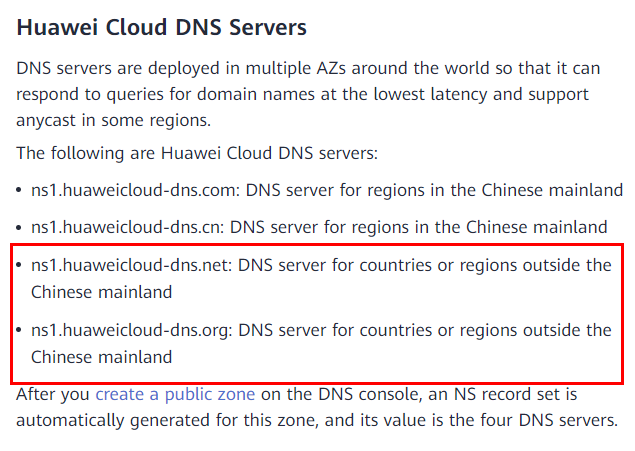
No provedor de domínio onde você adquiriu seu domínio, você precisa atualizar as configurações de DNS para apontar seu domínio para os dois servidores DNS fornecidos pela Huawei Cloud. Esta ação conecta efetivamente seu domínio à infraestrutura de DNS da Huawei Cloud.
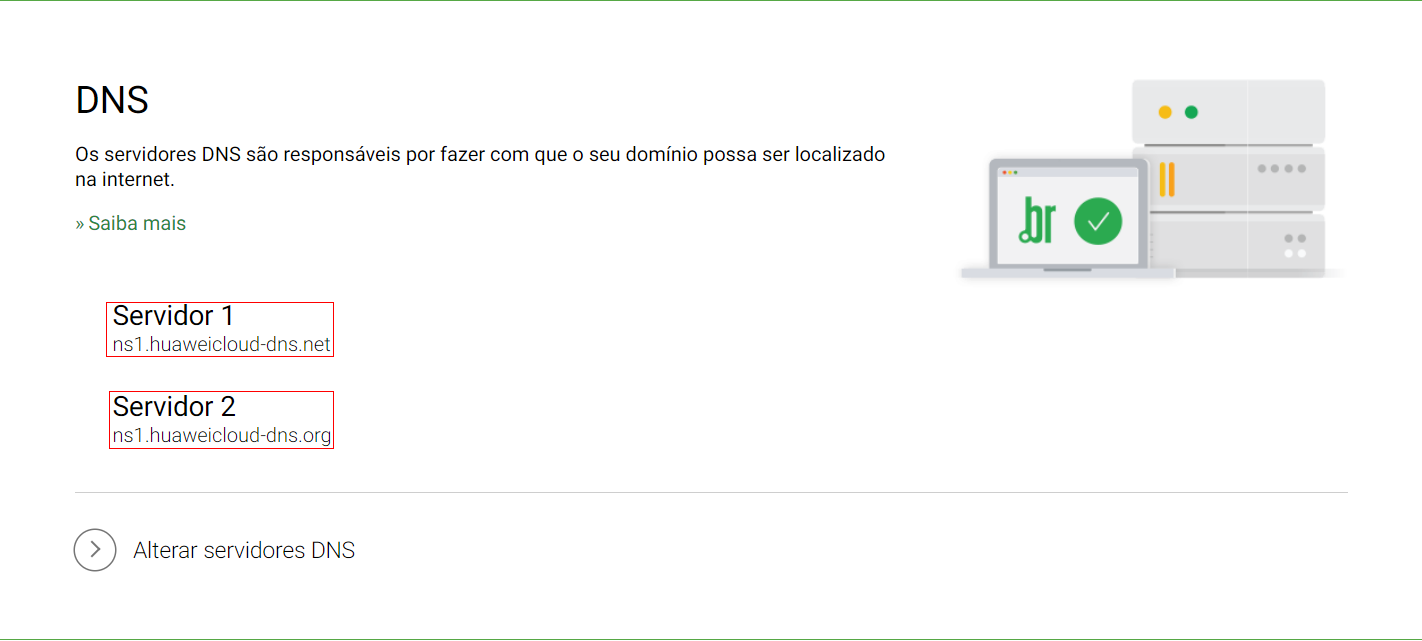
A atualização do DNS pode levar até 48 horas para se propagar e atualizar completamente globalmente.
Com o gerenciador de domínio DNS agora transferido para o Huawei Cloud, podemos prosseguir com a criação de conjuntos de registros para direcionar o tráfego com precisão para os nossos destinos desejados. Por exemplo, se quisermos apontar um nome de domínio para um endereço IPv4, como uma instância do ECS (Elastic Compute Service) hospedando um servidor NGINX com o IP público 101.44.203.187, utilizamos um Conjunto de Registros A.
Neste exemplo, temos um ECS com um servidor NGINX instalado com o IP público 101.44.203.187. Se quisermos apontar um nome de domínio para esse IPv4, criamos um Conjunto de Registros A – Mapear domínios para Endereços IPv4 e, no valor, colocamos o IP que queremos traduzir:
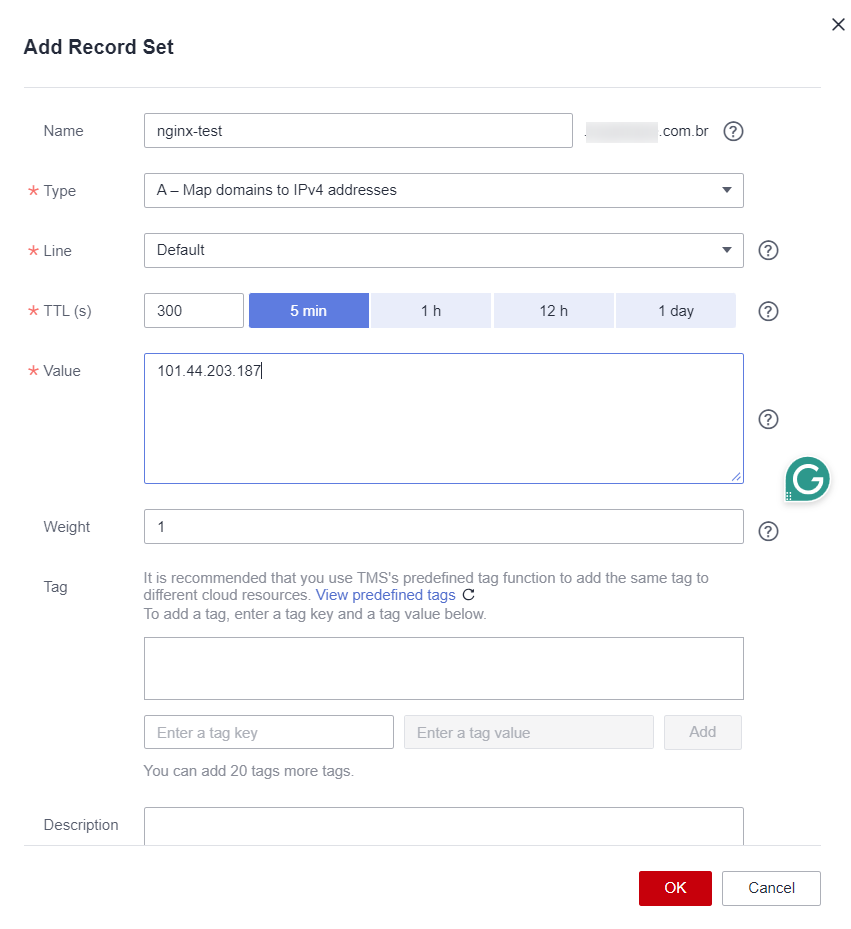
Agora, se digitarmos nginx-test.example.com.br, ele redirecionará o aplicativo NGINX
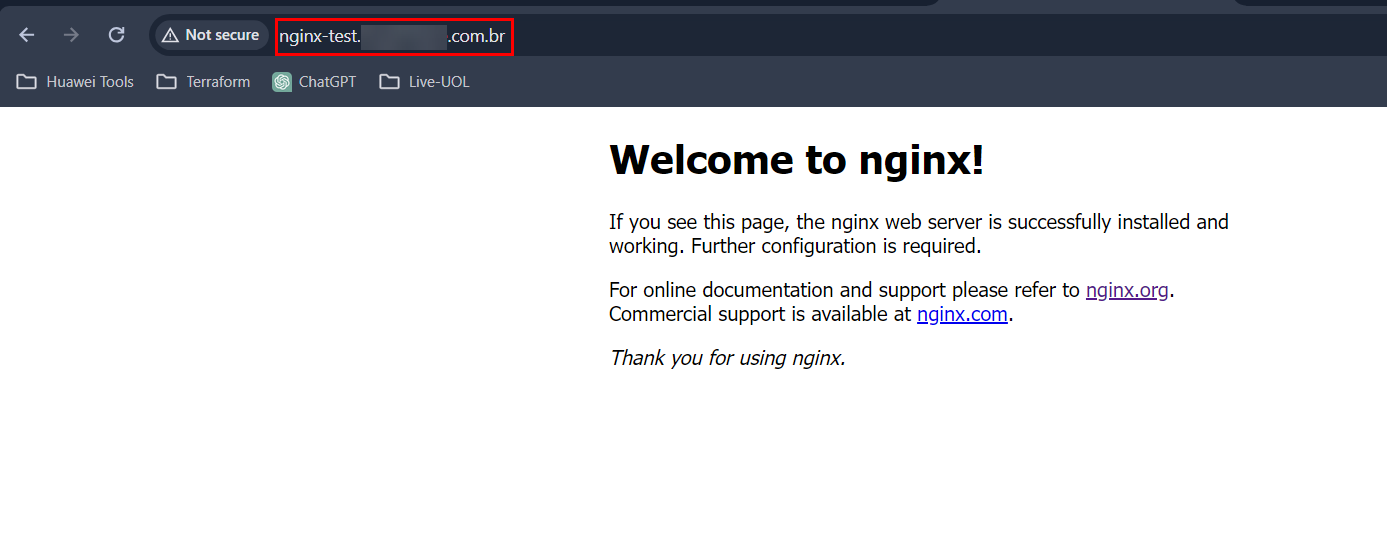
Configuração do WAF (Firewall de Aplicativos Web)
O WAF (Firewall de Aplicativos Web) serve como uma medida de segurança crucial protegendo aplicativos e sites contra diversas ameaças online, incluindo injeção de SQL, Cross-Site Scripting (XSS) e ataques de Negação de Serviço Distribuído (DDoS).
Neste cenário, vamos considerar uma instância do ECS executando o Ubuntu 22.04 hospedando um aplicativo NGINX básico com o endereço IP 1.178.38.186.
Além disso, temos uma entrada DNS “nginx-waf.example.com.br” apontando para o IP Elástico (EIP) associado a esta instância do ECS.
Comprar uma instância do WAF com pagamento por uso
Primeiro, precisamos comprar uma instância do Firewall de Aplicação Web no console. Para isso, acesse Lista de Serviços > Firewall de Aplicação Web > Comprar WAF > Modo Nuvem.
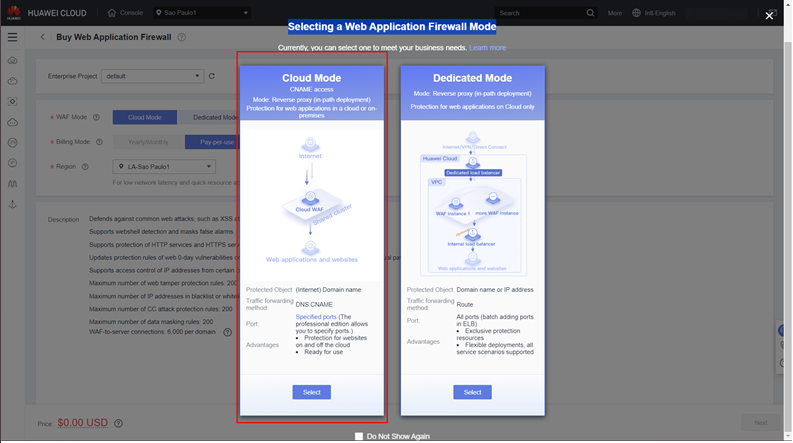
Basta marcar a caixa no valor da nota e clicar em Avançar.
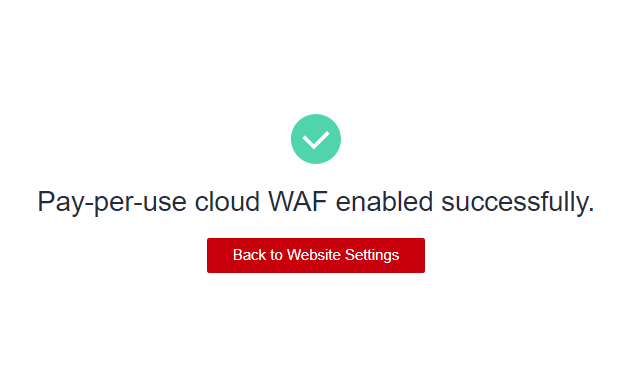
Adicionando um site ao WAF
Para proteger seu site com o WAF, navegue até o console do WAF e acesse a seção “Configurações do site”. Em seguida, adicione o site desejado seguindo estas etapas: 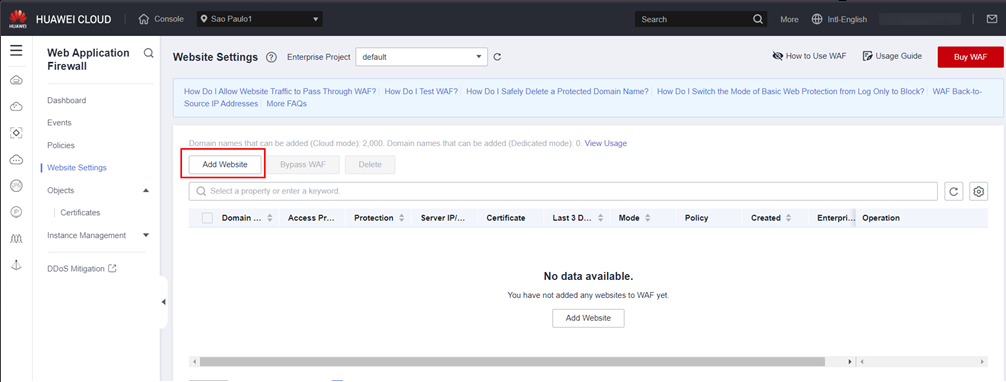
Selecione Nuvem – CNAME > Adicionar rapidamente nomes de domínio hospedados na nuvem
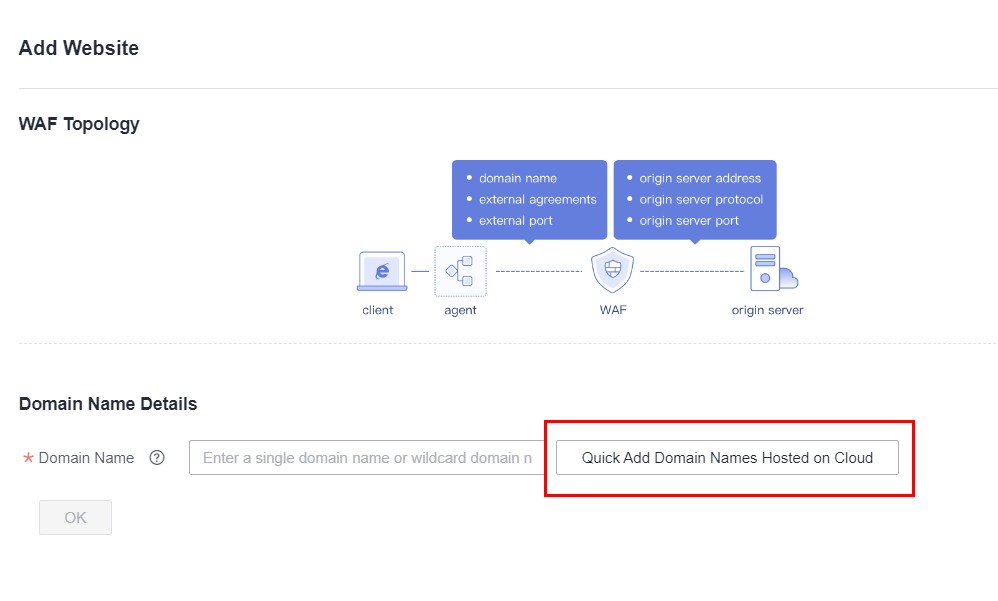
Selecione seu domínio, neste caso, é nginx-waf.example.com.br
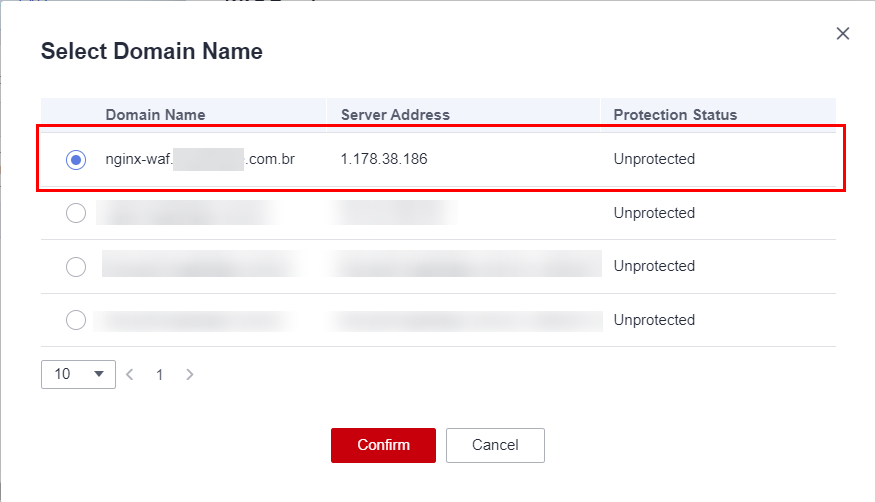
-
Nome do site: WAF-guide
-
Nome de domínio: nginx-waf.example.com.br
-
Observações do site: Padrão
-
Porta protegida: Porta padrão
-
Configuração do servidor
-
Protocolo do cliente: HTTP
-
Protocolo do servidor: HTTP
-
Endereço do servidor: IPv4 - 1.178.38.186 #Alterar com base no seu IP
-
Porta do servidor: 80
-
Proxy configurado: Não Proxy
-
Política: Política gerada pelo sistema
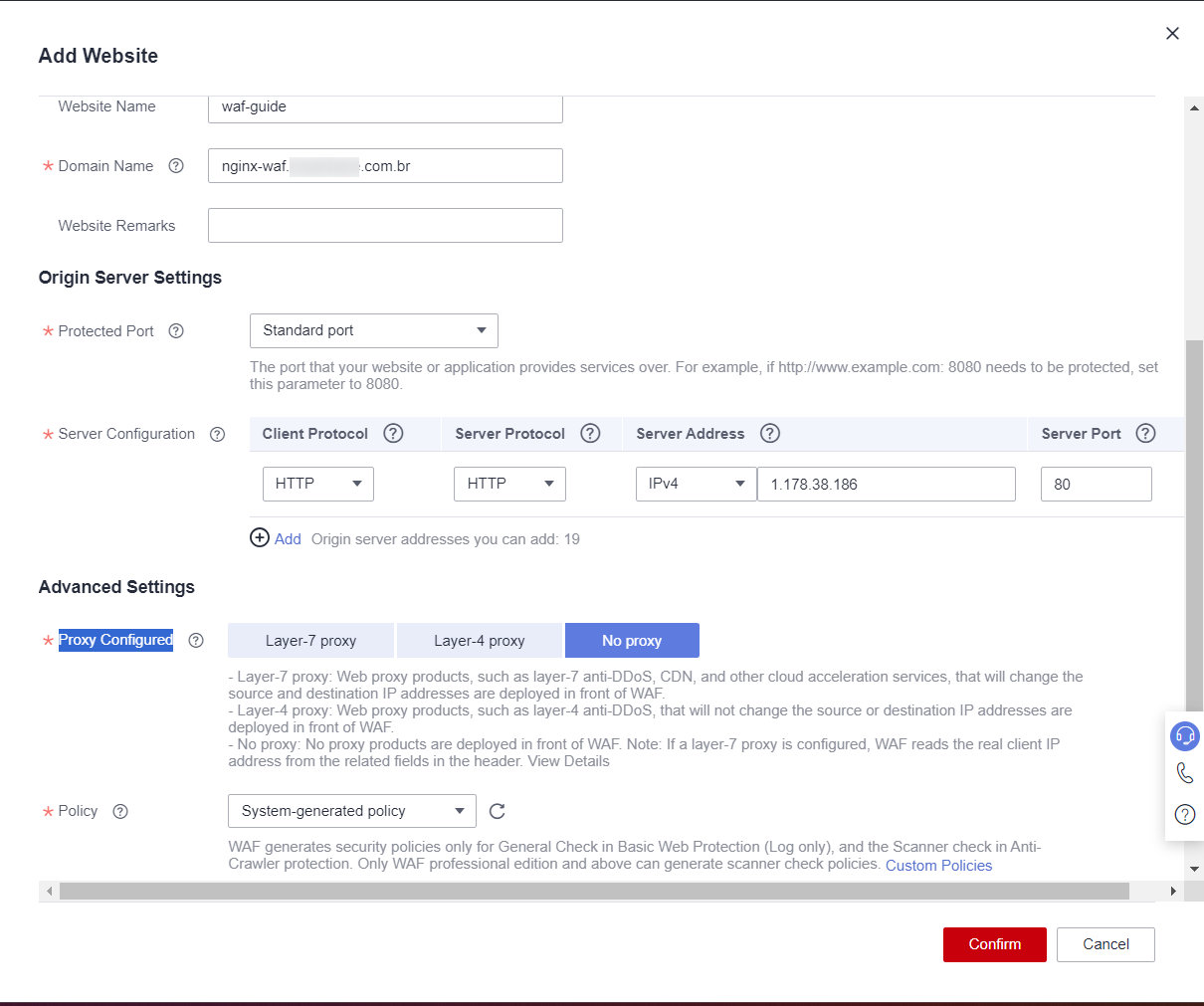
Clique em Avançar.
Configuração do WAF
Agora que adicionamos um site ao WAF, precisamos configurar nosso servidor de origem e DNS para funcionar com o WAF.
Lista de permissões do WAF
Primeiro, colocaremos o intervalo de IPs do WAF na lista de permissões para todas as portas do Grupo de segurança:

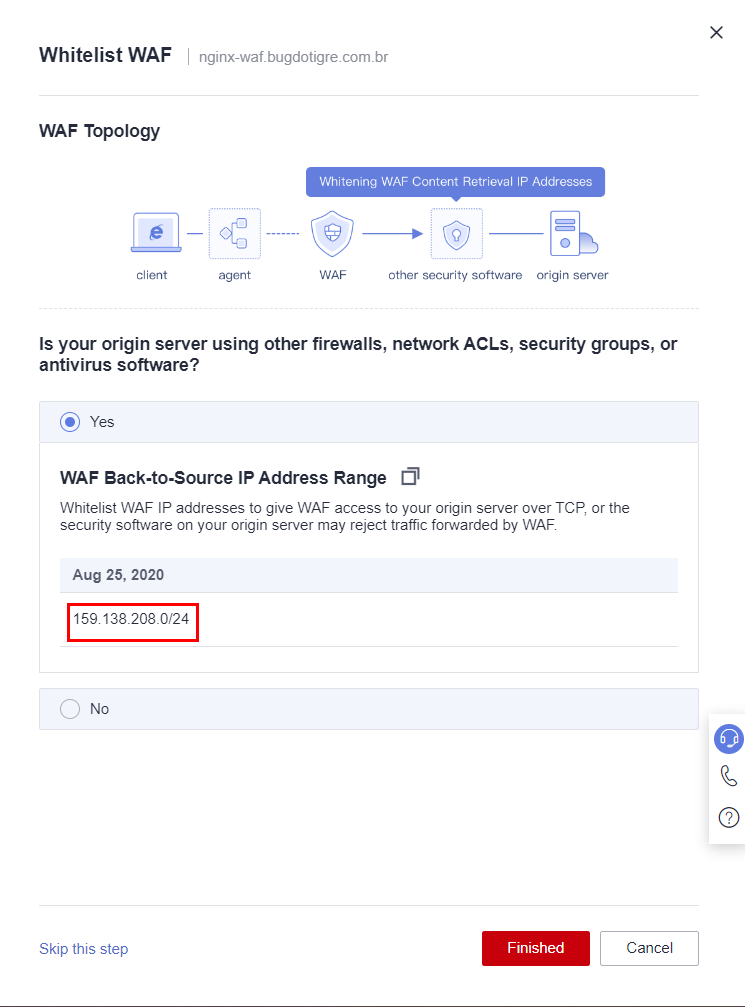
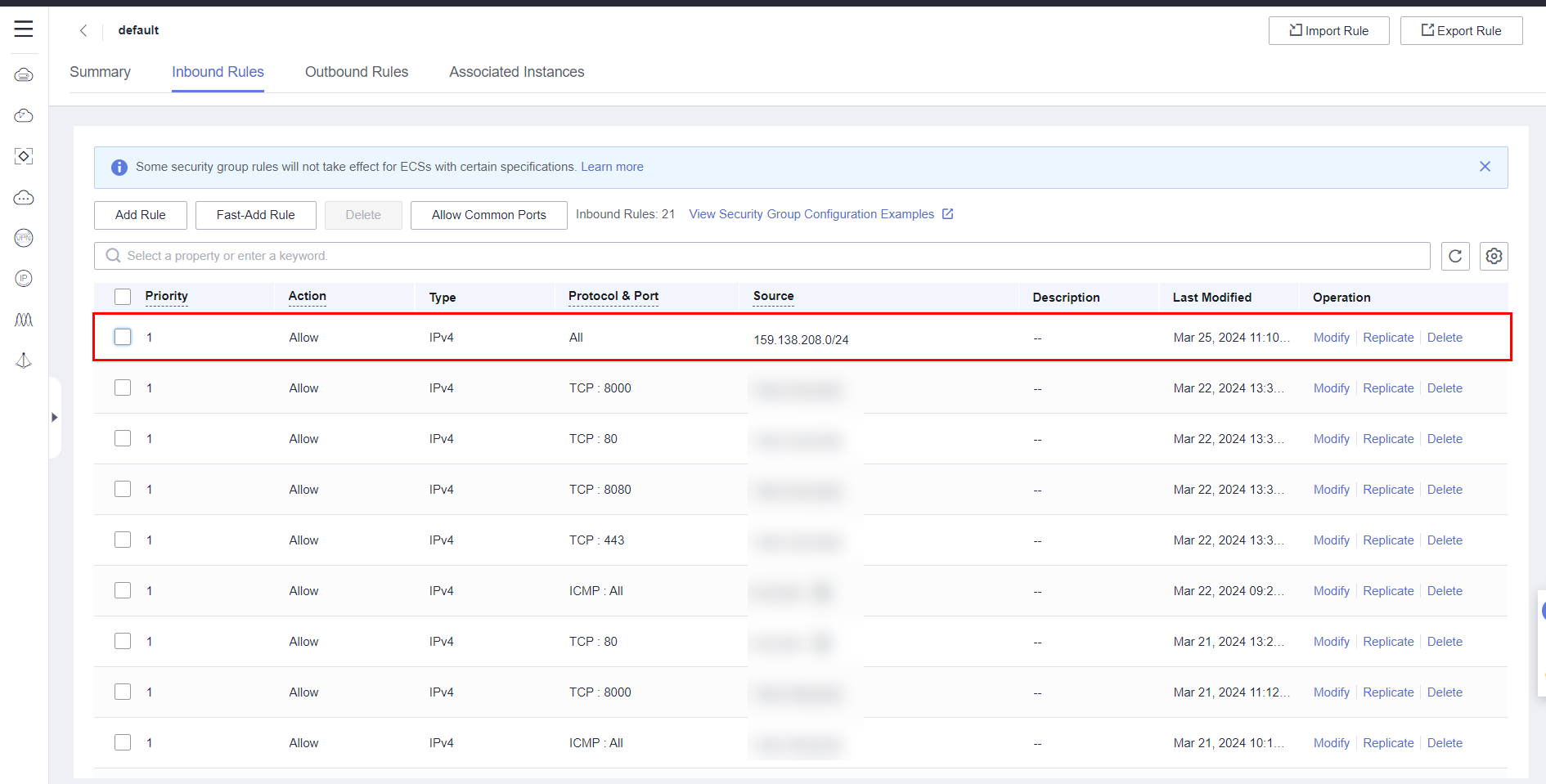
Agora, voltamos para a página do console do WAF e clicamos em Concluído.
Testando o CNAME do WAF
Clique em Testar conectividade no site:
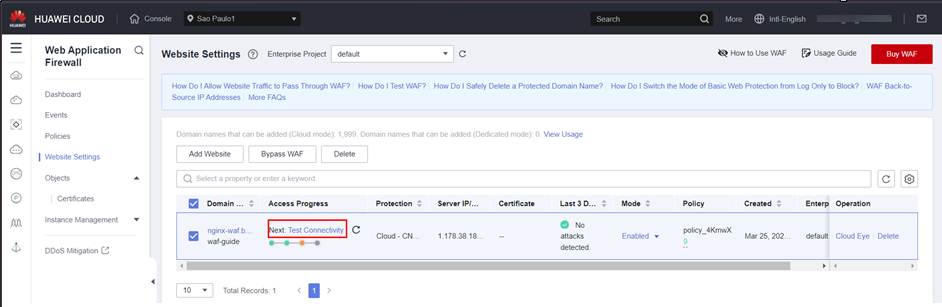
Siga as etapas do guia exibido no lado direito da sua tela:
- Copie o registro CNAME e Execute ping neste CNAME no seu ECS e copie o IP do WAF.

Agora precisamos adicionar este IP do WAF e o DNS à lista de hosts confiáveis do nosso servidor NGINX. No Ubuntu, usamos o comando:
sudo vim /etc/hosts
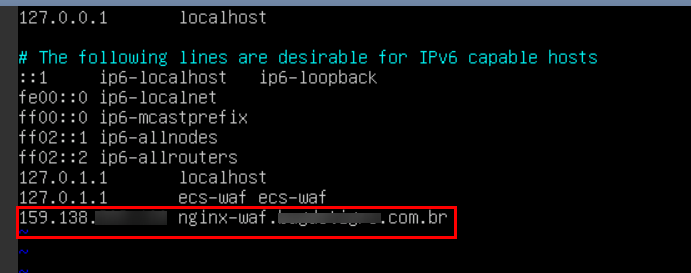
Depois disso, precisamos limpar o DNS, com o comando:
resolvectl flush-caches
Tente executar ping em “nginx-waf.example.com.br” a partir do ECS. O endereço IP exibido deve corresponder ao IP do WAF.
Configurar o DNS para redirecionar para o WAF
Nesta etapa, é necessário atualizar nossas configurações de DNS para direcionar o tráfego para o WAF em vez do nosso aplicativo. O WAF então redirecionará o tráfego para o nosso servidor: 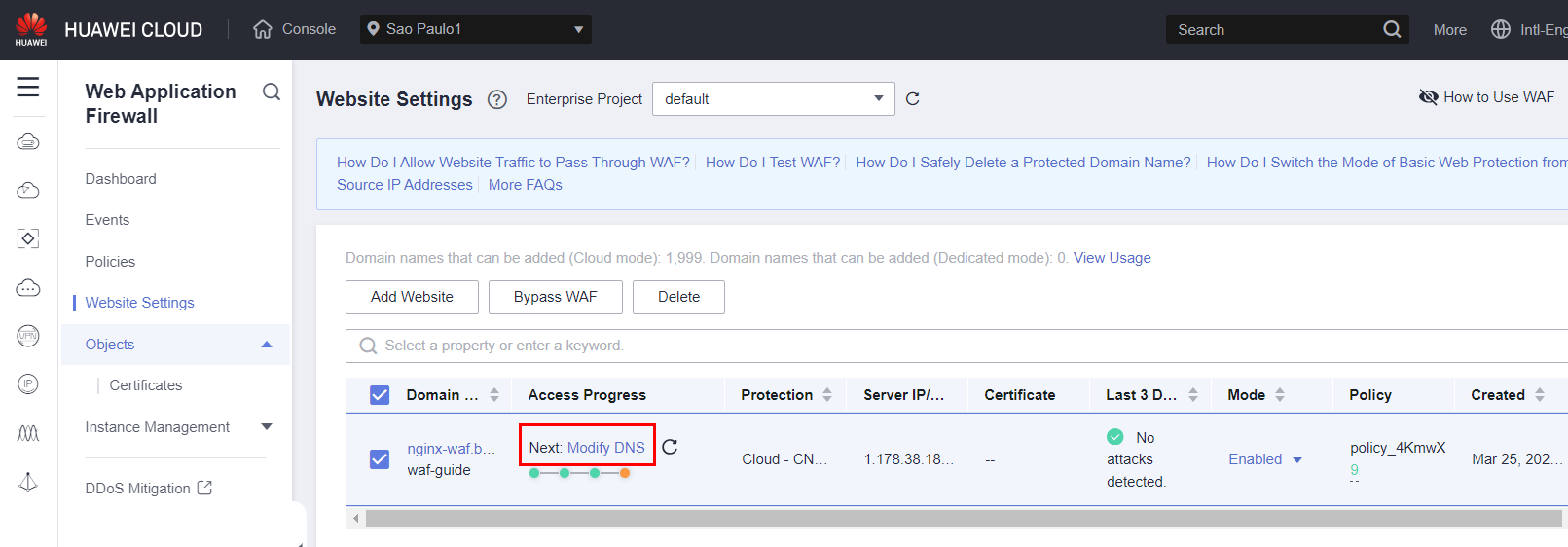
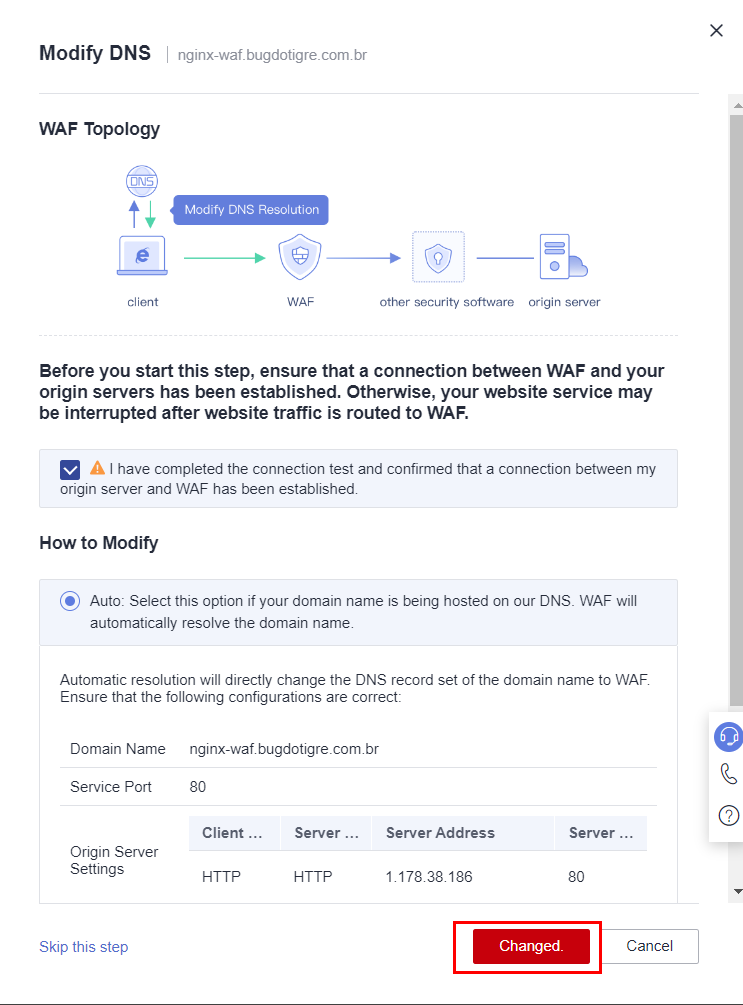
Certifique-se de que a conexão entre o WAF e o seu servidor tenha sido estabelecida com sucesso antes de prosseguir.
Para configurar o WAF com eficiência, você precisa ajustar as configurações de DNS. Comece removendo o registro tipo A existente para “nginx-waf.example.com.br”. Em seguida, crie um novo conjunto de registros usando o tipo CNAME. Especifique o nome de domínio desejado, como “nginx-waf.example.com.br”, e aponte-o para o domínio fornecido pelo WAF. service. 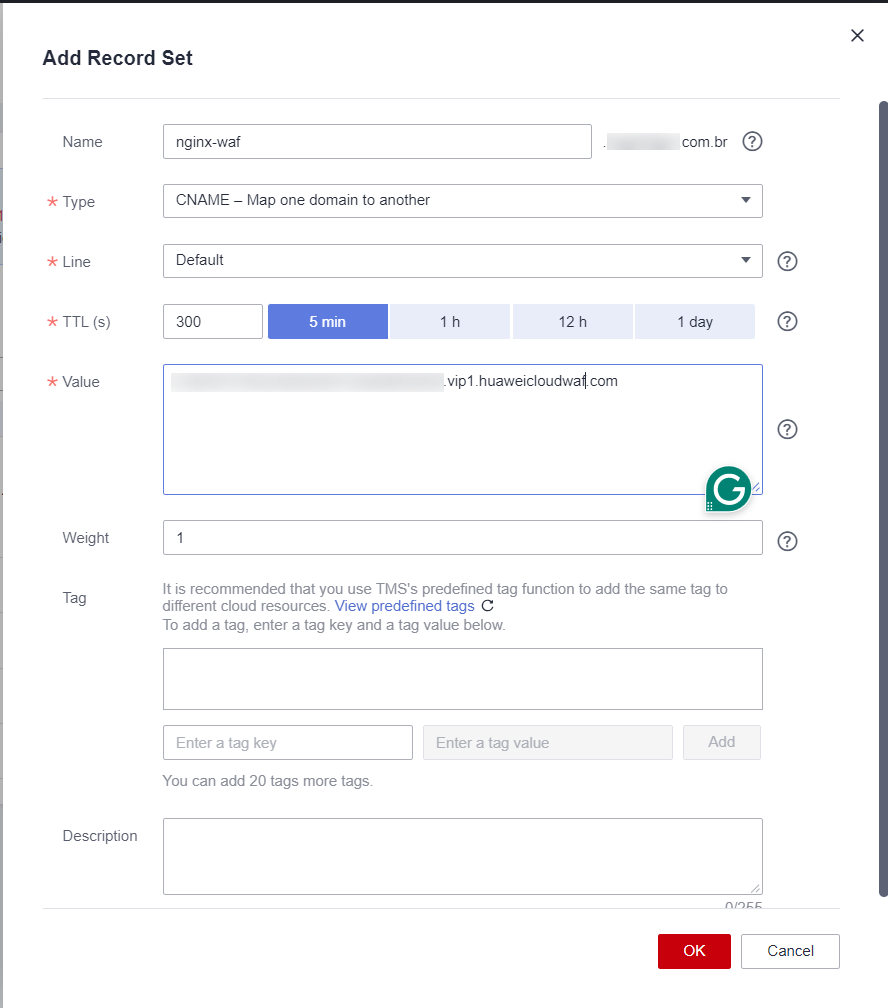
Testando a Proteção Precisa do WAF
No console do WAF, acesse a política gerada automaticamente e crie uma regra de Proteção Precisa para bloquear todo o tráfego para um teste: 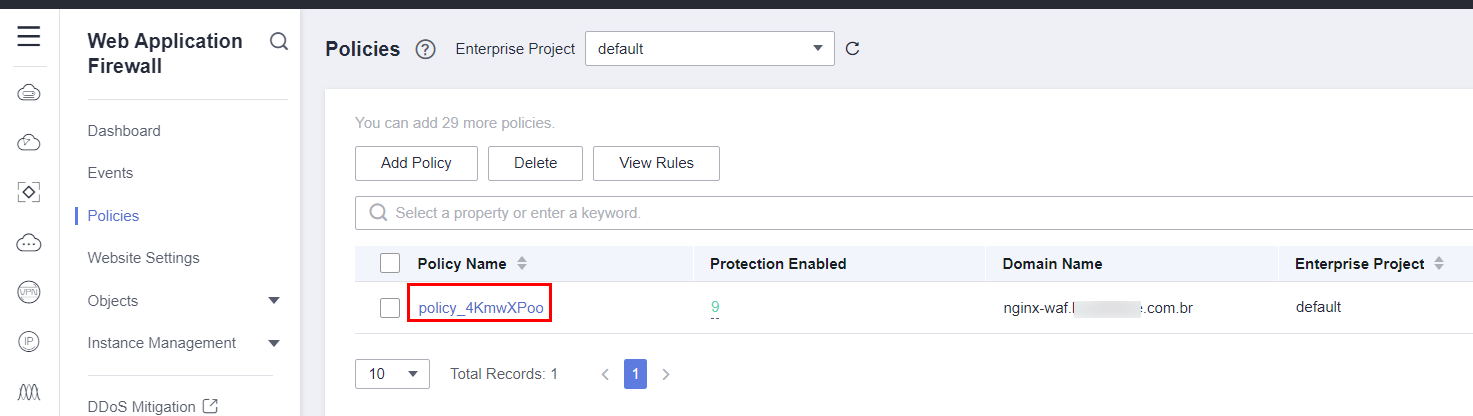
Acesse Proteção Precisa> Adicionar Regra:
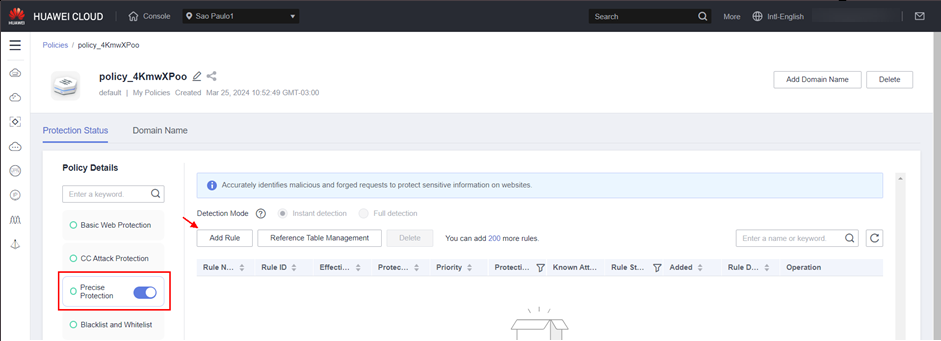
Basta adicionar uma “/” no valor “Conteúdo” e manter os outros valores padrão:
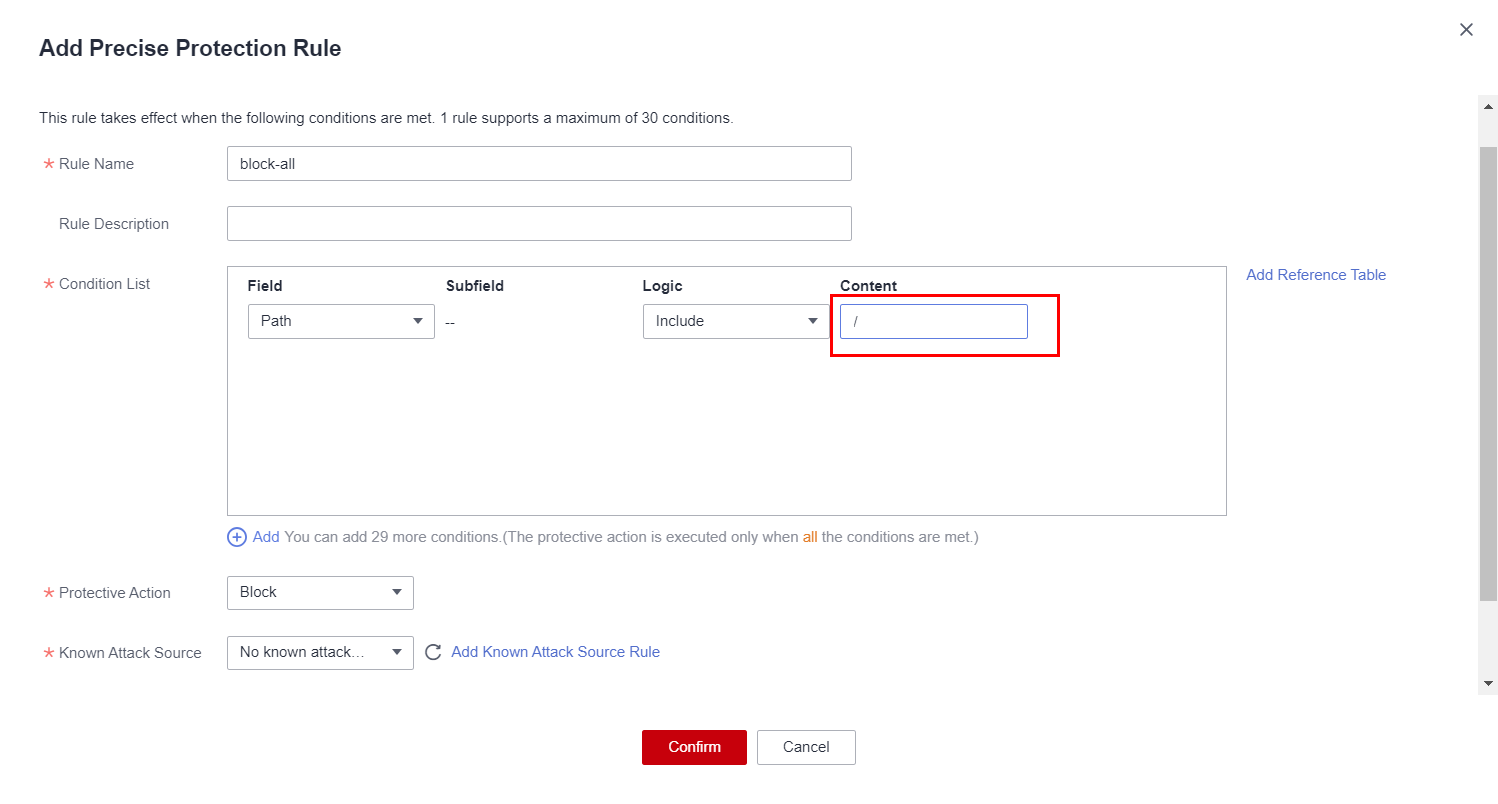
Clique em Confirmar e depois em OK.
Agora, se tentarmos acessar nosso Endereço “nginx-waf.example.com.br”, a regra WAF configurada bloqueará todo o tráfego de entrada.